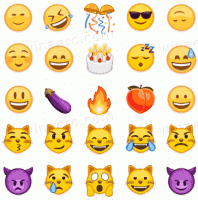تم إصدار Winaero Tweaker 0.4
يسعدني أن أقدم نسخة جديدة من Winaero Tweaker. يتميز هذا الإصدار بالكثير من التحسينات والميزات الجديدة. إذا كنت لا تتابع تطوير هذا التطبيق المجاني ، فهو أداة قوية لضبط العديد من الإعدادات المخفية في Windows والتي لا تسمح لك Microsoft بتكوينها بسهولة. إنه يشتمل على تعديلات متعلقة بـ Windows من أدوات التغيير والتبديل السابقة الخاصة بي في Winaero بالإضافة إلى الإعدادات المخفية الجديدة التي اكتشفتها في الإصدارات الحديثة من Windows. بمرور الوقت ، أقوم بإضافة جميع التعديلات تدريجياً من أدواتي المستقلة إلى هذا التطبيق لجعله أداة شاملة لضبط Windows. يستحق هذا الإصدار الجديد من Tweaker زيادة كبيرة في رقم الإصدار نظرًا لوجود الكثير من أعمال الترميز فيه. دعونا نرى التغييرات التي تم تضمينها في هذا الإصدار من Winaero Tweaker.
الإعلانات
لنبدأ مع إصلاحات الأخطاء.
قد يسعد مستخدمو Windows 10 بمعرفة أن Winaero Tweaker لم يعد يتجمد عند تغيير الخيارات في قسم المظهر المتقدم. في الواقع ، لم يكن هناك خطأ في Winaero Tweaker. إنه خطأ في نظام التشغيل Windows 10. من خلال ما لاحظته حول نظام التشغيل Windows 10 ، يبدو أن ملف
SystemParametersInfo وظيفة API معطلة بعض الشيء. داخليا ، يبث شيء مثل WM_WININICHANGE وتنتظر كل نافذة للرد. إذا كان أي من تطبيقاتك قيد التشغيل به نافذة "نائمة" غير مستجيبة ، يؤدي ذلك إلى تجميد التطبيق. هناك الكثير من مهام الخلفية في Windows 10. بعضهم يسبب هذه المشكلة.كحل بديل ، قمت بتعطيل القدرة على تغيير الخيارات في "المظهر المتقدم" أثناء التنقل. لمنع تعليق التطبيق في Windows 10 ، ستحتاج إلى تسجيل الخروج لتطبيق أي تغييرات. يمكن لمستخدمي Windows 8 و Windows 7 الاستمتاع بالتغييرات الفورية لأن واجهة برمجة تطبيقات المقاييس غير معطلة في أنظمة التشغيل هذه.
تغيير آخر متعلق بالمظهر المتقدم هو زر إعادة تعيين الكل في واحد. تلقيت بعض رسائل البريد الإلكتروني حيث طلب الأشخاص المساعدة في إعادة تعيين جميع خيارات المظهر المتقدم إلى الإعدادات الافتراضية. يعيد الزر الجديد تعيين جميع الخيارات بنقرة واحدة ويستعيد المظهر الأصلي للنوافذ وعناصر التحكم:
الخطأ الآخر الذي تم إصلاحه هو خيار "Disable Snapping" في Behavior / Disable Aero Snap. كان دائمًا غير محدد ، بغض النظر عن حالة الميزة.
الآن دعني أطلعك على الميزات الجديدة التي أضفتها إلى هذا الإصدار الرئيسي. هناك العديد من الميزات الجديدة في Winaero Tweaker 0.4.
دعم Windows 10 الإصدار 1511
الآن يتعامل التطبيق بشكل صحيح مع الإصدار 1511 من نظام التشغيل Windows 10 (تحديث العتبة 2 / نوفمبر). يكتشفها بشكل صحيح. في السابق ، حاول بعض المستخدمين استخدام خيار "Enable Colored Titlebars" على إصدارات TH2 ، ولكن تم تصميم هذه الميزة لنظام التشغيل Windows 10 RTM build 10240. يعمل الآن بشكل صحيح مع الإصدار 10586 أيضًا: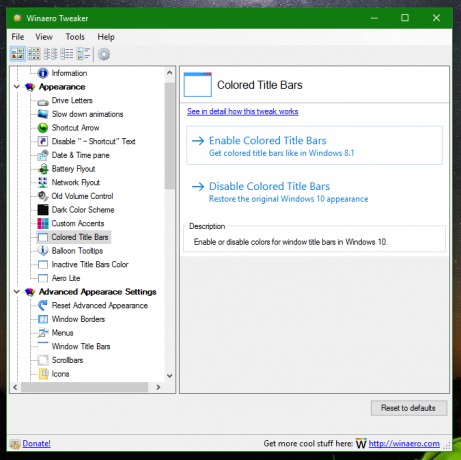
أيضًا ، في الإصدار 1511 من نظام التشغيل Windows 10 ، يمكنك تحديد لون شريط العنوان للنوافذ غير النشطة. يمكن القيام بذلك باستخدام واجهة سهلة الاستخدام ببضع نقرات.
القدرة على تخصيص جزء تنقل المستكشف
باستخدام Winaero Tweaker 0.4 ، ستتمكن من إخفاء العناصر غير المستخدمة في جزء التنقل في File Explorer. هذه الميزة كانت في انتظار طويل. كان من الصعب جدًا تنفيذه دون كسر أي شيء في نظام التشغيل. في Windows 10 ، ستتمكن أيضًا من استعادة المفضلة إلى جزء التنقل وإخفاء عنصر الوصول السريع!
قائمة سياق سطح المكتب
يتيح لك خياران جديدان إضافة قائمة فرعية للتخصيص إلى قائمة سياق سطح المكتب. عند التمكين ، فإنه يعرض العناصر للسماح لك بالوصول إلى إعدادات المظهر الكلاسيكية على نظام التشغيل Windows 10 كما هو موضح أدناه:
الميزة المفيدة الأخرى هي القائمة الفرعية "تبديل خطة الطاقة". عند التمكين ، سيسمح لك بتبديل خطة الطاقة بسرعة باستخدام قائمة سياق سطح المكتب:
قائمة سياق مستكشف الملفات
هناك خيارات جديدة لتوسيع قائمة سياق الملفات والمجلدات في File Explorer. سيضيف الأول أوامر إلى تشفير / فك تشفير الملفات باستخدام ميزة Windows EFS (نظام تشفير الملفات):
يتيح لك الخيار الثاني إضافة أمر "تشغيل كمسؤول" لأنواع الملفات التي لا يتوفر بها مثل هذا الأمر افتراضيًا. امتدادات الملفات هذه هي * .vbs و * .msi:
يقوم الخيار الأخير بتوسيع القائمة الفرعية "جديد" في File Explorer ويتيح لك إنشاء ملفات * .reg و * .vbs و * .cmd و * .bat فارغة جديدة:
تلميحات البالون في نظام التشغيل Windows 10
إذا كنت لا تحب الإخطار الجديد المحمص في نظام التشغيل Windows 10 ، فمن الممكن إعادة إعلامات البالون للتطبيقات التي استخدمتها. عند التمكين ، سترى طرف البالون المألوف بدلاً من إشعار التوست ، على سبيل المثال ، عند إزالة محرك أقراص فلاش USB بأمان. لاحظ أن بعض التطبيقات لا تزال تستخدم إشعارات التوست ولكن تلك التي تستخدم البالونات ستعود إلى النمط الكلاسيكي:
تعطيل نص "- اختصار" للاختصارات الجديدة
ستسمح لك هذه الميزة بتعطيل لاحقة "- Shortcut" المزعجة التي يضيفها Explorer إلى جميع الاختصارات التي تقوم بإنشائها.
مجلد التنزيل الافتراضي لـ Microsoft Edge
إذا كنت ترغب في تعيين موقع التنزيل الافتراضي لمتصفح Microsoft Edge على مجلد بخلاف٪ USERPROFILE٪ \ Downloads ، سيسمح لك Winaero Tweaker بضبط هذا بنقرة واحدة. ما عليك سوى تحديد المجلد المطلوب وتكون قد انتهيت:
أضف ارتباطًا إلى Windows Update في لوحة التحكم الكلاسيكية.
قم بتمكين هذا الخيار لاستعادة ارتباط "Windows Update" داخل فئة لوحة التحكم \ النظام والأمان. افتراضيًا ، يكون هذا الرابط مفقودًا في نظام التشغيل Windows 10. للوصول إلى Windows Update ، تحتاج إلى استخدام تطبيق الإعدادات. يمكن أن يوفر لك هذا القرص بعض الوقت إذا كنت تفضل استخدام لوحة التحكم.
وأخيرًا ، هناك إضافة صغيرة ولكنها مهمة عبارة عن ارتباط تشعبي للعديد من التعديلات التي تصف بالتفصيل ما يتغير هذا القرص بالضبط في نظام التشغيل. طلب العديد من المستخدمين هذا التغيير ليكونوا واثقين من أن الأداة آمنة في الأداء. يشعر الكثير من الآخرين بالفضول بشأن الخيارات التي يعدلها Tweaker الخاص بي تحت الغطاء. لذلك لإضافة المزيد من الشفافية للسماح لك برؤية ما يتم تغييره بالضبط في نظام التشغيل الخاص بك ، قمت أخيرًا بتنفيذ هذا حتى تتمكن من النقر فوق الارتباط وقراءة التفاصيل حول القرص.
هذا كل شيء. أتمنى أن تستمتع بالإصدار الجديد من Winaero Tweaker. لا تتردد في الإبلاغ عن أي أخطاء تجدها وتقديم اقتراحاتك الخاصة. يمكنك تنزيل Winaero Tweaker من هنا:
تنزيل Winaero Tweaker | قائمة ميزات Winaero Tweaker | الأسئلة الشائعة حول Winaero Tweaker